Какво е новото в Windows 10 build 10130
Нова версия на Windows 10 беше пусната от Microsoft. Сборка 10130 включва няколко промени от пуснатата по-рано версия на Windows 10 Insider Preview. Преди теб актуализиране вашия Windows 10 за изграждане на 10130, може да ви е интересно да знаете какво точно се е променило в тази компилация. Ето кратък списък с промените.
Персонализирано меню "Старт".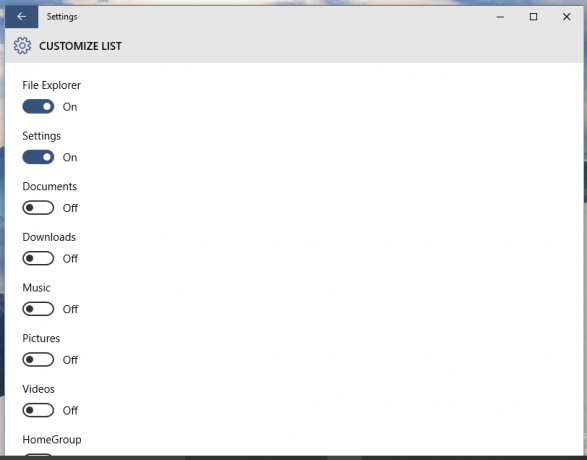
Дизайн на икони
Външният вид на иконите беше актуализиран отново, за да отразява езика на дизайна на Microsoft, но запази по-последователен и сплотен външен вид и усещане с иконите от Windows 7.
Списъци за прескачане в лентата на задачите
Тази версия включва по-излъскани списъци за прескачане. Сега съвпада с останалата част от новия потребителски интерфейс за Старт и лентата на задачите в Windows 10. Щракнете с десния бутон върху File Explorer, ако сте го закрепили към лентата на задачите и вижте актуализираните списъци за прескачане.
Подобрения в менюто "Старт"/Continuum
Когато сте в режим на таблет, вече можете да плъзнете от горния край, за да отворите командите на приложението, ако приложението ги има, точно както бихте могли в Windows 8.1. Също така е възможно да изберете приложение от азбучен списък:
Microsoft Edge в тази версия има възможността да закачи/откачи панела на Cortana, панела с предпочитани, панела със списък за четене или всеки друг панел в браузъра.
Виртуални настолни компютри
Лентата на задачите в Windows 10 build 10130 показва само текущите настолни приложения по подразбиране. Може да се промени, както е описано тук, за да се показват приложения от лентите на задачите на други настолни компютри: Как да се показват само прозорците на текущия работен плот в лентата на задачите в Windows 10
Кортана
Cortana има клавишна комбинация, Печеля + ° С. По-рано тази клавишна комбинация беше използвана за отваряне на Charms в Windows 8/8.1. Вижте краен списък с всички клавишни комбинации на Windows с клавиши Win.
Microsoft Print to PDF
Функцията в Windows 10 за печат в PDF се нарича "Microsoft Print to PDF". За да го изпробвате, просто изберете „Печат“ от приложение и изберете „Microsoft Print to PDF“ като принтер. Това не е революционно подобрение - можете да инсталирате безплатни настолни приложения като doPDF, за да постигнете същото в Windows 7 и по-стари.
Освен това Windows 10 разполага с възможност за възпроизвеждане на видеоклипове на цял екран с помощта на приложението Филми и ТВ.
